Neste exercício, você irá editar os parâmetros em diversas seções de corredor.
Você irá editar uma seção de duas maneiras. Primeiro, você irá modificar um parâmetro de submontagem em uma única estaca, que irá substituir as configurações da submontagem somente para aquela estaca. Depois, você irá modificar um parâmetro de submontagem e aplicar a modificação a uma faixa de estacas.
Este exercício continua a partir do Exercício 1: Visualizar seções do corredor.
Modificar propriedades de submontagem de uma única estaca
- No painel Seleção de estaca, na lista Selecionar uma estaca, selecione 7+75.00.
- No painel Ferramentas de vista, clique em
 Aumentar zoom para uma submontagem.
Aumentar zoom para uma submontagem. - Na caixa de diálogo Selecionar submontagem, selecione Pista (direita). Clique em OK.
- No painel Ferramentas de edição de corredor, barra de ferramentas, clique em
 Editor de parâmetro.
Editor de parâmetro. - Na caixa de diálogo Parâmetros de corredor, na Montagem - (1) árvore, em Grupo - (1), expanda Pista (direita).
Observe que valores idênticos são exibidos nas colunas Valor do projeto e Valor. A coluna Valor do projeto exibe o valor que foi especificado quando a submontagem foi adicionada à montagem. A coluna Valor exibe o valor real da submontagem na estaca atual. Nos passos seguintes, você irá substituir o Valor do projeto na estaca atual e examinar os resultados.
- Altere o Valor da largura para 36.0000'.
Observe que a caixa de seleção Substituir está selecionada automaticamente, o que indica que o Valor do projeto foi substituído nessa estaca.
- Clique em
 Ir para a próxima estaca diversas vezes.
Ir para a próxima estaca diversas vezes. Observe que para as outras estacas, o Valor daLargura é de 12.000’. A submontagem da pista que é exibida no gráfico da seção atualiza a largura para refletir a largura na estaca atual.
- No painel Seleção de estaca, na lista Selecionar uma estaca, selecione 7+75.00.
- Na caixa de diálogo Parâmetros de corredor, na Montagem - (1) árvore, em Grupo - (1), em Pista (direita), na linha Largura, desmarque a caixa de seleção Substituir.
A coluna Valor exibe o mesmo valor como a coluna Valor do projeto.
Este exercício usa o Corridor-4a.dwg do exercício anterior.
Modificar propriedades de submontagem de uma faixa de estacas
- No painel Visualizar ferramentas, clique em
 Aumentar zoom para as extensões.
Aumentar zoom para as extensões. - No painel Seleção de estacas, na lista Selecione uma estaca, selecione 4+50.00.
Observe que a estrada está em um pequeno corte em um lado e um corte profundo no outro. O critério definido para a submontagem do talude provocou a utilização de uma inclinação de 6:1 no lado esquerdo, e uma inclinação de 4:1 no lado direito. Observe também a transição da superelevação da estrada. Na estaca 4+50.00, as pistas são relativamente planas.
Nota:Para obter mais informações sobre a superelevação, consulte o tutorial Aplicar superelevação a um alinhamento.
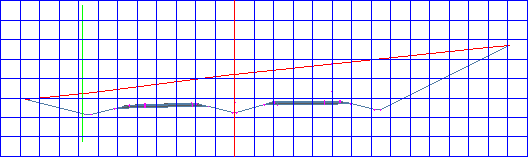
- No painel Seleção de estaca, na lista Selecione uma estaca, selecione 7+75.00.
Observe a transição da superelevação nesta estaca. O uso da opção Pivô da linha de eixo na submontagem do canteiro central faz com que as pistas e os acostamentos superelevem cerca de um ponto acima da valeta da linha de eixo. Uma borda reta feita contra as superfícies da pista, passaria pelo ponto do nivelamento do perfil.

- Na caixa de diálogo Parâmetros de corredor, na Montagem - (1) árvore, em Grupo - (1), expanda Canteiro central.
Observe que Pivô da linha de eixoValor do projeto está definido para Girar sobre a linha de eixo.
- Na linha Pivô da linha de eixo?, clique na célula Valor. Selecione Girar sobre a borda interna da pista de rolagem .
- No painel Ferramentas de edição de corredor, clique em
 Aplicar a uma faixa de estacas.
Aplicar a uma faixa de estacas. - Na caixa de diálogo Aplicar a uma faixa de estacas, observe que Estaca inicial é 7+75.00, que é a estaca atual. Para Estaca final, insira 11+00.00. Clique em OK.
- No painel ferramentas de edição de corredor, clique em
 para atualizar o modelo do corredor.
para atualizar o modelo do corredor. - Visualize a seção do corredor na estaca 7+75.00.
Observe que a inclinação do perfil é mantida nas bordas internas das pistas de rolagem e as pistas e acostamentos giram sobre este ponto.
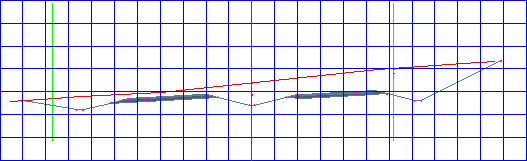
- Clique em
 Ir para a próxima estaca para visualizar a inclinação nas estacas subsequentes.
Ir para a próxima estaca para visualizar a inclinação nas estacas subsequentes. Observe que a alteração feita é visível até a estaca 11+0000. Na estaca 11+25.00, o Pivô da linha de eixo?O Valor volta para Girar sobre a linha de eixo.
Para continuar para o próximo tutorial, vá para Visualizar e renderizar um corredor.